TortoiseMerge
TortoiseMerge
バージョン管理は、作業の進捗の履歴を持つことがすべてです。しかし、履歴を実際に見て確認するには、時間の2つの時点間で何が変更されたかを確認できる必要があります。たとえば、製品の2つのリリース間で何が変更されたか、バグを修正するために何が変更されたかなどです。
そこで TortoiseMerge が役立ちます。これは、TortoiseSVN と緊密に統合された Windows 用の diff/merge ソフトウェアツールです。
ファイルの差分
少なくともテキストで構成されるファイルの場合、TortoiseMerge がここで役立ちます。ファイルの2つのバージョンを並べて表示し、ファイル内の変更されたすべての行を色分けします。
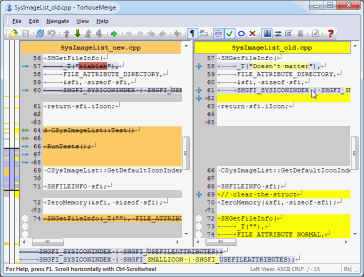
スクリーンショットでわかるように、TortoiseMerge は変更された行内の変更も色分けするため、具体的に何が変更されたかをすぐに確認できます。
コードやテキストを再フォーマットする場合、実際には何も変更せずに、長い行を複数の行に分割したり、複数の行を1つにマージしたりするだけの場合があります。TortoiseMerge は、このような変更を各ビューの左側の灰色のバーに白い円でマークします。白い円が表示された場合、実際には変更はなく、空白の変更のみが行われたことがわかります。
ウィンドウの下部には、マウスカーソルが現在ホバーしている2行を表示するビューがあります。常に空白文字を特殊文字で表示し、もちろん、長い行がある場合に非常に便利です。そのビューは通常のビューの2倍の幅があるためです。
コンフリクトの解決
しかし、TortoiseMerge ができるのはそれだけではありません。あなたのファイル、他の誰かによって変更されたファイル、およびあなた方が変更する前のファイル(元の状態)を表示することで、コンフリクトを解決するのにも役立ちます。これにより、変更が競合している場所を簡単に確認でき、そのコンフリクトを解決する方法を選択できます。
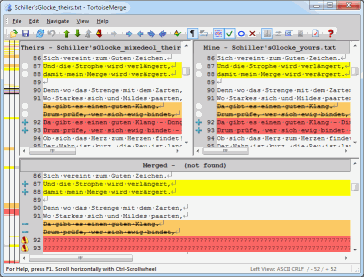
パッチファイルの適用
プロジェクトに取り組んでいて、他の人がソースコードにアクセスできるが、必ずしもリポジトリに変更をコミットする権限を持っているとは限らない場合、バグ修正または機能強化を含むパッチファイルを入手することがあります。TortoiseMerge は、これらのパッチファイルを適用できるため、ここでも役立ちます。
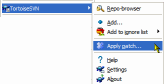
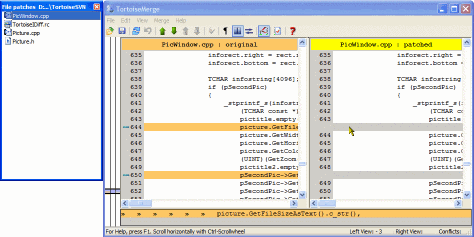
左側には、パッチファイルが変更しようとしているすべてのファイルを含む小さなウィンドウがあります。これらのファイルエントリをダブルクリックすると、パッチを適用するファイルが左側に開き、パッチ適用後のファイルが右側にどのように表示されるかが表示されます。
パッチを承認するには、ファイルを保存するだけで十分です。
